苹果电脑怎么重装系统的详细教程
来源:Win7旗舰版
时间:2023-06-09 06:11:31 167浏览 收藏
来到golang学习网的大家,相信都是编程学习爱好者,希望在这里学习文章相关编程知识。下面本篇文章就来带大家聊聊《苹果电脑怎么重装系统的详细教程》,介绍一下,希望对大家的知识积累有所帮助,助力实战开发!
苹果电脑怎么重装系统?苹果电脑系统和windows的电脑系统完全不同,重装方式当然也不同。所以很多windows的重装方式并不适用于苹果电脑。最近就有很多网友问小编,苹果电脑如何重装系统呢?其实苹果电脑重装系统的方式也不难。苹果电脑系统重装方法有两种,分别是在线初始化系统和使用U盘重装。下面呢小编就和大家一起分享苹果电脑重装系统的详细教程。有需要的小伙伴们快来看看吧!
1、先按住Command-R,然后开机
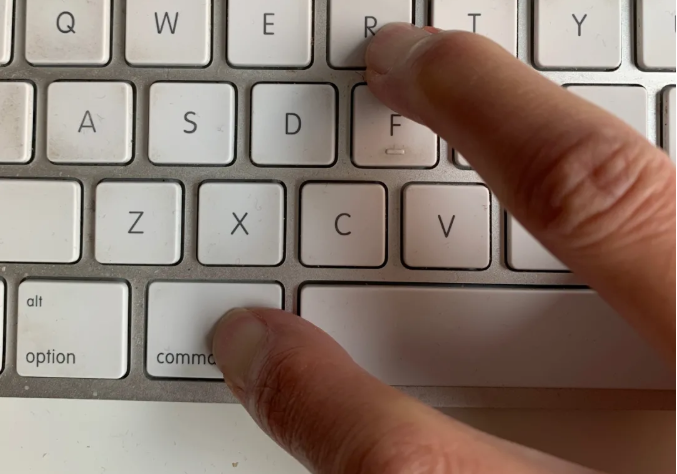
2、出现以下的界面
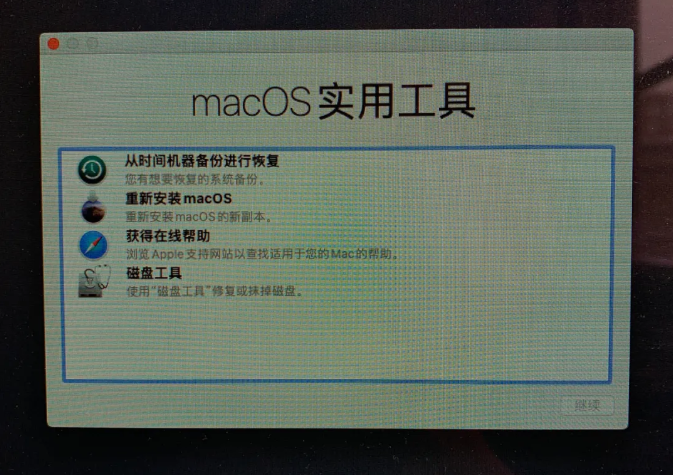
3、先选择“磁盘工具”,用来格式化硬盘
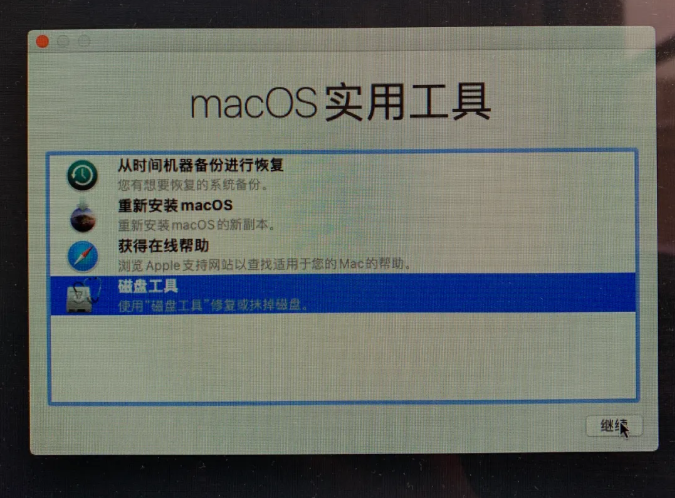
4、进入“磁盘工具”之后,首先要在左侧选显示“所有设备”
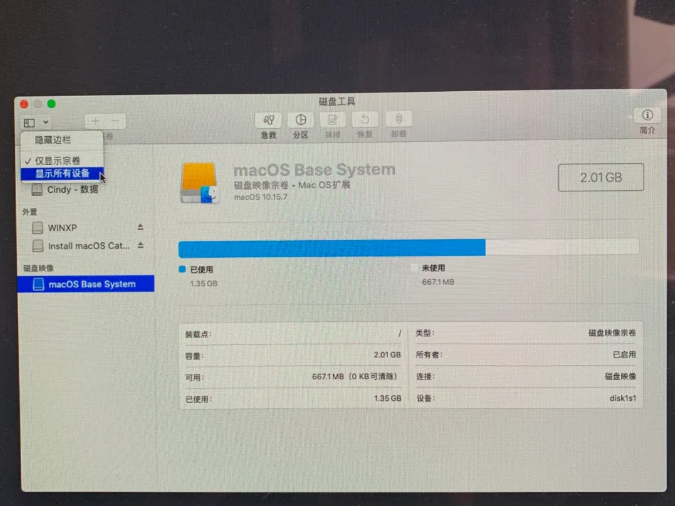
5、然后点中你想格式化的硬盘(擦除所有数据,制作你需要的文件分区格式)
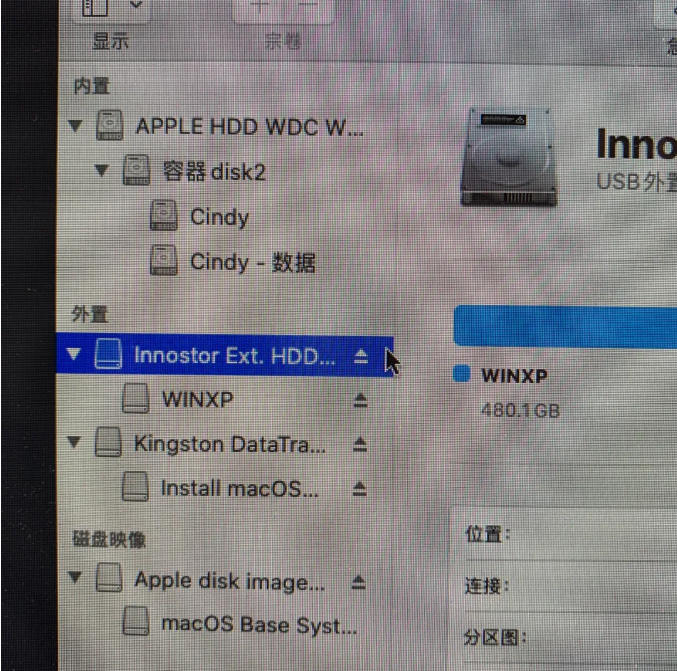
6、选好硬盘后,选择“抹掉”
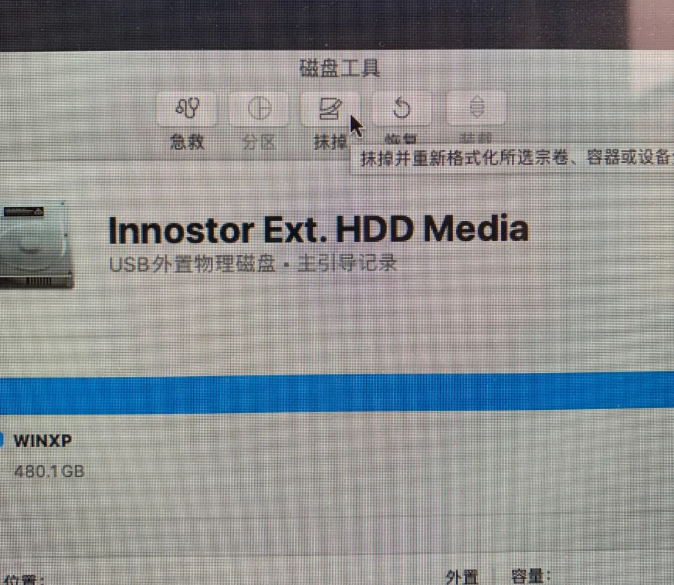
7、此时需要选择“GUID分区图”,这样才能成为能启动的引导分区

8、格式化完毕
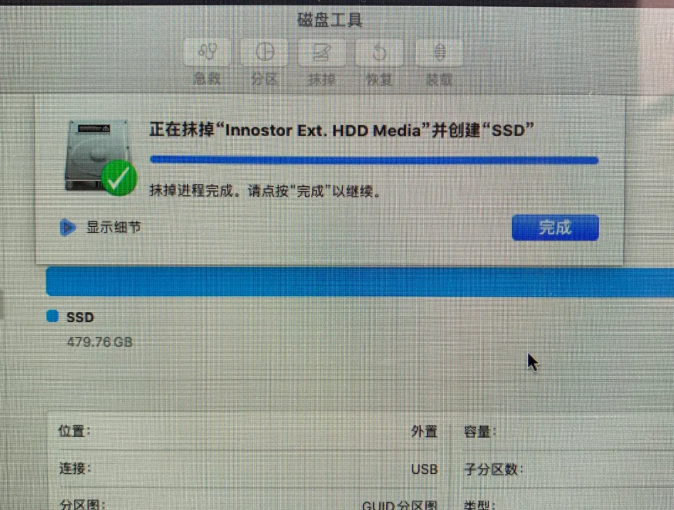
9、关闭“磁盘工具”之后选择“重新安装macOS”
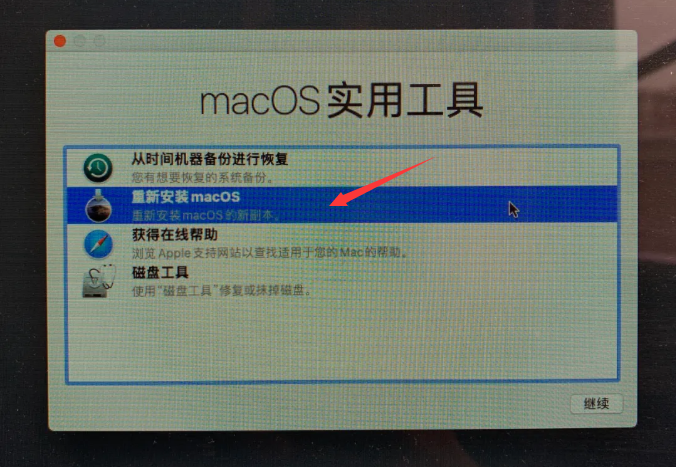
10、然后选择目标磁盘
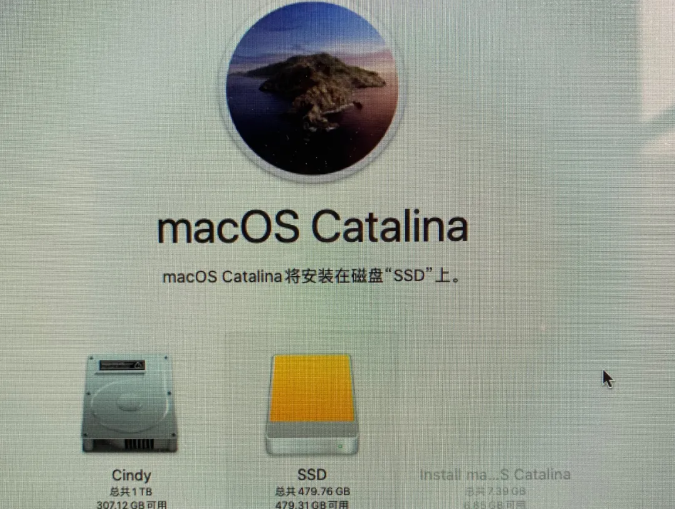
11、系统就开始安装了。
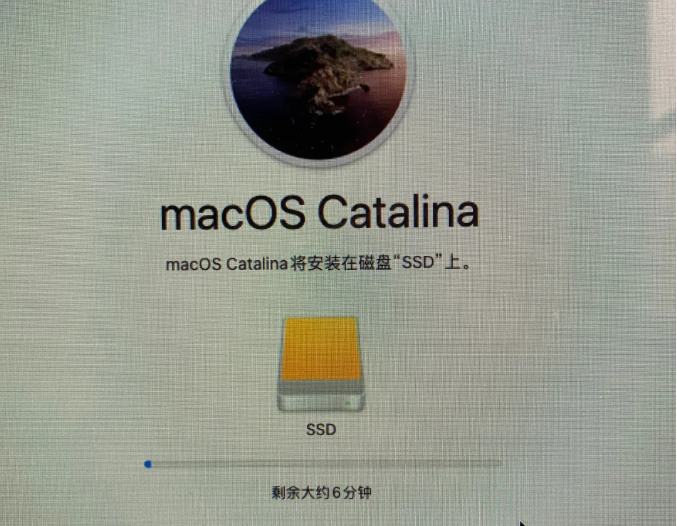
以上就是小编为大家整理的苹果电脑怎么重装系统的详细教程,希望对大家有所帮助!
终于介绍完啦!小伙伴们,这篇关于《苹果电脑怎么重装系统的详细教程》的介绍应该让你收获多多了吧!欢迎大家收藏或分享给更多需要学习的朋友吧~golang学习网公众号也会发布文章相关知识,快来关注吧!
声明:本文转载于:Win7旗舰版 如有侵犯,请联系study_golang@163.com删除
相关阅读
更多>
-
501 收藏
-
501 收藏
-
501 收藏
-
501 收藏
-
501 收藏
最新阅读
更多>
-
141 收藏
-
355 收藏
-
270 收藏
-
332 收藏
-
439 收藏
-
409 收藏
-
157 收藏
-
354 收藏
-
378 收藏
-
479 收藏
-
304 收藏
-
474 收藏
课程推荐
更多>
-

- 前端进阶之JavaScript设计模式
- 设计模式是开发人员在软件开发过程中面临一般问题时的解决方案,代表了最佳的实践。本课程的主打内容包括JS常见设计模式以及具体应用场景,打造一站式知识长龙服务,适合有JS基础的同学学习。
- 立即学习 543次学习
-

- GO语言核心编程课程
- 本课程采用真实案例,全面具体可落地,从理论到实践,一步一步将GO核心编程技术、编程思想、底层实现融会贯通,使学习者贴近时代脉搏,做IT互联网时代的弄潮儿。
- 立即学习 516次学习
-

- 简单聊聊mysql8与网络通信
- 如有问题加微信:Le-studyg;在课程中,我们将首先介绍MySQL8的新特性,包括性能优化、安全增强、新数据类型等,帮助学生快速熟悉MySQL8的最新功能。接着,我们将深入解析MySQL的网络通信机制,包括协议、连接管理、数据传输等,让
- 立即学习 500次学习
-

- JavaScript正则表达式基础与实战
- 在任何一门编程语言中,正则表达式,都是一项重要的知识,它提供了高效的字符串匹配与捕获机制,可以极大的简化程序设计。
- 立即学习 487次学习
-

- 从零制作响应式网站—Grid布局
- 本系列教程将展示从零制作一个假想的网络科技公司官网,分为导航,轮播,关于我们,成功案例,服务流程,团队介绍,数据部分,公司动态,底部信息等内容区块。网站整体采用CSSGrid布局,支持响应式,有流畅过渡和展现动画。
- 立即学习 485次学习
